Videoeditoren auf Android bieten dem Benutzer Funktionen wie Bilddrehung, Aufteilen der Datei in Teile der erforderlichen Dauer, Hinzufügen von Übergängen, Effekten, Audiospuren und Titeln. Oft die Fähigkeit, alles zu nutzen nützliche Optionen ist aufgrund der schlechten Qualität der Schnittstelle schwierig. In diesem Artikel werden verschiedene Tools zum Bearbeiten von Videodateien auf einem mobilen Betriebssystem beschrieben.
Magisto
Heim Unterscheidungsmerkmal Magisto – Einfachheit. Dieser kostenlose Videoeditor für Android ist mit einem automatischen Filter ausgestattet, der sich während der Bildbearbeitung einschaltet. Die Anwendung kann Gesichter erkennen und dem Video Audiospuren hinzufügen.
Unmittelbar nach dem ersten Start fordert Sie das Programm auf, ein Konto bei Google+ oder Facebook zu registrieren. Ohne dies funktioniert das Dienstprogramm nicht. An Startbildschirm Es können früher im Programm erstellte Werke angezeigt oder ein Arbeitsfeld zum Starten der Kreativität gefunden werden. Es ermöglicht Ihnen den Zugriff auf Dateien, die sich auf dem Gerät befinden. Darüber hinaus besteht die Möglichkeit, eine Verbindung herzustellen Cloud-Speicher Google Drive. Wie viele andere Videoeditoren auf Android verarbeitet und mischt die Anwendung Videodateien auf ihren Servern. Aus diesem Grund stabile Arbeit Ohne Internetverbindung unmöglich.
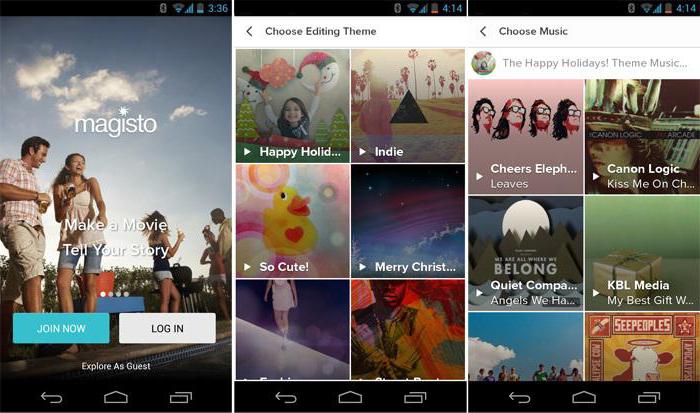
Nachdem Sie eine Videosequenz ausgewählt haben, müssen Sie den Hintergrund des Videos festlegen. Das Programm verfügt bereits über mehrere Optionen. Sollten diese jedoch nicht geeignet sein, ermöglicht Ihnen die Anwendung die Arbeit in einem speziellen Editor. Zum Überspielen des Videos eignen sich nur Songs im MP3-Format.
Einfach, aber beliebt
Magisto ist kein professioneller Videoeditor für Android, sondern eine einfache Anwendung für jedermann. Dank der Benutzeroberfläche kann sich jeder Benutzer an der Erstellung von Clips versuchen. Für die Arbeit mit dem Programm sind keine Fachkenntnisse und Erfahrungen erforderlich. auf Remote-Servern ermöglicht Ihnen die Nutzung der Software auch auf schwachen Geräten. Magisto wird oft wegen der häufigen Einblendung von Werbung kritisiert. Außerdem kommt das Programm nicht immer mit Videos zurecht High-Definition.
Android
Wie viele andere Video-Editoren auf Android ist Android in zwei Versionen unterteilt. Der Vorteil des ersten ist, dass es kostenlos ist. Die kostenpflichtige Version ist ausgestattet eine große Anzahl Funktionen.

Das Programm kann eine Videodatei in Teile aufteilen oder vorhandene Aufnahmen zu einem Video zusammenfügen und dem Video Ton hinzufügen. Hier endet der Funktionsumfang der kostenlosen Version. Im kostenpflichtigen Dienstprogramm kann der Benutzer das Bild in den gewünschten Winkel drehen, dem Video Übergänge und Effekte sowie mehrere Audiospuren gleichzeitig hinzufügen. Darüber hinaus verfügt die Anwendung über einen netten Bonus – einen integrierten Konverter. All dies gibt Anlass zu der Annahme, dass Android für „Android“ ist.
Funktionalität
Der Hauptbildschirm ist recht einfach. Es zeigt Schaltflächen zum Starten grundlegender Funktionen und bietet Hilfe. In den Einstellungen können Sie Regeln zum Sortieren von Dateien festlegen, Parameter für die automatische Speicherung festlegen und Benachrichtigungen deaktivieren. Die Hilfe ist eingeschrieben Englisch, aber alle darin enthaltenen Informationen werden gleichzeitig detailliert und übersichtlich dargestellt.
Nach dem Tippen auf die Schaltfläche „Menü“ in der Anwendung öffnet sich ein Bildschirm zur Auswahl von Videos und Fotos. Um ein Video abzuspielen, klicken Sie einfach auf das entsprechende Symbol. Gleichzeitig werden oben Funktionsschaltflächen angezeigt. Die Videobearbeitung erfolgt mit ihrer Hilfe. Um beispielsweise ein Video zuzuschneiden, klicken Sie einfach auf die entsprechende Schaltfläche und setzen Sie dann die Start- und Endmarkierungen auf der Skala. Der Hauptnachteil der Funktion ist die geringe Genauigkeit. Übergänge mit Abständen von weniger als einer Sekunde sind nicht möglich. Durch Klicken auf das Notizsymbol können Sie die Audiospur aus dem Video extrahieren. Um ein Video in mehrere aufzuteilen, klicken Sie auf die Schaltfläche „Teilen“.
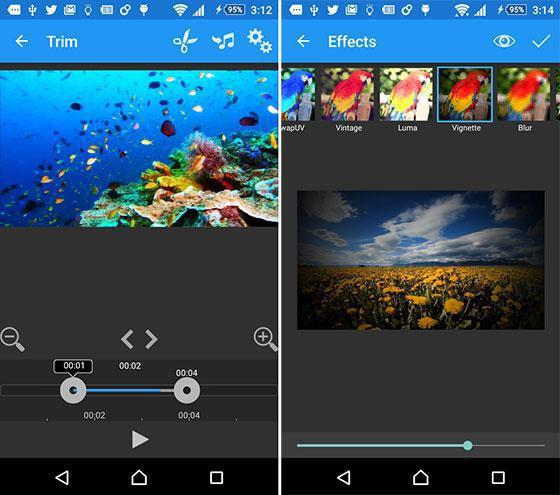
Android ist der beste Videoeditor für Android, diese Worte gelten jedoch nur für die kostenpflichtige Version. Sie steht weiter im Moment etwa 90 Rubel. Der einzige Nachteil des Programms ist die Unfähigkeit, dem Video Untertitel hinzuzufügen.
Der Versuch, ein Video zu bearbeiten, kann mit dem Zerteilen eines Huhns mit einem Schweizer Taschenmesser verglichen werden – idealerweise sollten Sie das auch tun notwendige Programme um diese Bearbeitung so gut wie möglich zu gestalten. Grundsätzlich ist die Videobearbeitung auf Android ziemlich ähnlich, und unten präsentieren wir unsere Liste beste Android-Apps für einen solchen Prozess.
Eine der fortschrittlichsten Videobearbeitungsanwendungen, die es gibt Google Play Store, ist KineMaster. Mit dieser App können Sie Ihre Fotos und Videos ganz einfach bearbeiten und Ergebnisse in professioneller Qualität erzielen. Mit KineMaster können Sie außerdem Projekte basierend auf Ihren Galerie-Videodateien erstellen und bearbeiten und so eine funktionale und intuitive Lösung bereitstellen Benutzeroberfläche. Im Allgemeinen richtet sich die betreffende Anwendung an fortgeschrittene Personen im Bereich der Videobearbeitung.
KineMaster bietet Ihnen unter anderem die Möglichkeit, mit einer Zeitleiste, gekoppelt mit verschiedenen Effekten und Audioclips, zu arbeiten. Diese App verfügt über viele Effekte, Übergänge und sogar einen Diktiergerät, mit dem Sie Kommentare zu Ihren Videos hinzufügen können. Unserer Meinung nach ist KineMaster das Nonplusultra dessen, was Android-Videobearbeitungs-Apps zu bieten haben. Es wird einige Zeit dauern, bis Sie mehr oder weniger den Umgang mit dieser Anwendung erlernt haben, Sie sollten sich aber dennoch nach anderen ähnlichen Funktionen dieser Software umsehen.
PowerDirector-Videobearbeitung
Diese Anwendung wurde von der weltberühmten Firma Cyberlink entwickelt. Wenn Ihnen der Name einigermaßen bekannt vorkommt, möchten wir Sie darüber informieren, dass Cyberlink der Urheber ist das beliebteste Programm PowerDVD für Microsoft Windows. Der Ruf dieses Herstellers hat uns dazu ermutigt, uns mit der Videobearbeitungsanwendung PowerDirector zu befassen. Wie bei KineMaster erwartet Sie eine übersichtliche Benutzeroberfläche und professionelle Benutzerfreundlichkeit. Außerdem haben Sie Zugriff auf eine Zeitleiste mit drei Spuren: Video, Audio und Titel.

PowerDirector umfasst außerdem eine Reihe von Übergängen und Effekten und ist in der Lage, HD-Videodateien (720p) zu exportieren. Diese Anwendung kann nicht als abstrus bezeichnet werden, obwohl die Arbeit damit eine gewisse Geduld erfordert – manchmal verhält sich die betreffende Software nicht ganz korrekt.
Sagen wir auch, dass sowohl KineMaster als auch PowerDirector etwas Erfahrung im Bereich der Foto- und Videobearbeitung erfordern, aber die Ergebnisse dieser Anwendungen sprechen für sich.
Smartphones können jedoch nicht nur eine Videokamera ersetzen, sondern auch als Videoeditor genutzt werden. Derzeit gibt es viele verschiedene Anwendungen um Videos direkt auf Ihrem Smartphone zu bearbeiten.
Apple-Geräte verfügen über einen nativen Videoeditor, iMovie. Mobile Version Editor für iPhone und iPad, genau wie Desktop-Anwendung Mit können Sie Videos bearbeiten, Musik und Übergänge hinzufügen und einen Trailer für den fertigen Film erstellen.
Fertige Filme können per zugeschickt werden E-Mail Entweder mit iMessage oder durch Hochladen und Veröffentlichen auf verschiedenen Websites. Noch vor wenigen Jahren waren für die Erstellung eines eigenen Films eine teure Videokamera zum Filmen und eine eigene, meist teure Ausrüstung zum Bearbeiten erforderlich.
Websites wie YouTube, Facebook, Vimeo und CNN iReport.
iSuper8
Vermissen Sie die Zeit der Super-8-Kameras? Mit der iSuper8-Anwendung können Sie Ihre Aufzeichnungen ergänzen iPhone-Video antike Elemente, die ihm einen einzigartigen Vintage-Look verleihen. Mit der App können Sie die Bildrate der von Ihnen aufgenommenen Videos auf 12, 18 oder 24 Bilder pro Sekunde anpassen und verfügen über eine Reihe anpassbarer Effekte, um Ihren Film einzigartig zu machen.
Vyclone
Das Vyclone-Programm verwendet das Modul GPS-Telefon, um den Ort zu identifizieren, an dem die Dreharbeiten stattfinden, um andere Personen zu finden, die dasselbe filmen. Sie können damit auf Filmmaterial desselben Ereignisses aus verschiedenen Blickwinkeln zugreifen.
Mit dieser kostenlosen iOS-Editor-App können Sie Videos aus vier verschiedenen Formaten kombinieren iPhone-Kameras automatisch. Außerdem können Sie Videos manuell bearbeiten. Das Endprodukt kann auf Facebook oder Twitter hochgeladen oder auf Ihrem Telefon gespeichert werden.
VidTrim Pro
VidTrim Pro ist ein Video-Editor und Video-Organizer für Android, mit dem Sie Videos auf Android-Geräten zuschneiden und bearbeiten können. Darüber hinaus können Sie das fertige Video komprimieren und die Clips per E-Mail oder über Video-Sharing-Sites wie YouTube teilen. Die App verfügt über einen integrierten „Framegrabber“, mit dem ein bestimmtes Bild aus einem Video erfasst und als Schnappschuss verwendet werden kann.
Viddy
Die Viddy-App ist nicht für Filme in voller Länge konzipiert und ermöglicht das Aufnehmen, Bearbeiten, Hinzufügen von Filtern und das Teilen von 15-Sekunden-Videoclips oder „Viddys“. Die App verfügt über eine Reihe integrierter Effekte und Filter zum Erstellen eines kurzen Videos. Fertige Clips können auf Websites veröffentlicht werden soziale Netzwerke wie Facebook, Twitter und YouTube.
Videolicious
Mit Videolicious können Sie Videos und Fotos aus Ihrer iPhone-Bibliothek bearbeiten und sie in einen dokumentarischen Film verwandeln. Die benutzerfreundliche App verfügt über eine Reihe integrierter Lösungen und Anleitungen zu deren Verwendung, sodass Sie einen Video-Dankesbrief, eine Produkt- oder Restaurantbewertung oder Ihren eigenen Bericht erstellen können. Fertige Videos können auf Ihrem Telefon gespeichert oder direkt aus der Anwendung direkt auf Facebook oder YouTube hochgeladen werden.
Lapse It Pro
Lapse It Pro ist ein schnelles und auf einfache Weise Erstellen von Zeitraffervideos mit einem Android-Smartphone. Mit der Anwendung können Sie Zeitraffervideos aufnehmen und hinzufügen verschiedene Effekte, spiegeln und drehen Sie das Bild. Mit dieser Anwendung erstellte Videos können in die Formate MP4, MOV und FLV konvertiert und direkt aus dem Programm auf Websites wie YouTube, Facebook und Google + veröffentlicht werden.
AndroMedia HD
AndroMedia ist ein voll ausgestatteter Videoeditor für Android, der viele der gleichen Funktionen bietet wie herkömmliche Desktop-Videoeditoren.
Die Anwendung unterstützt die Dateiformate MP4, MOV, JPG, PNG, MP3 und WAV. Fertige Standard- oder High-Definition-Videos können direkt aus der App auf YouTube hochgeladen werden.
CinemaFX
Mit 55 CinemaFX-Effekten sieht Ihr fertiges Video völlig neu aus. Sie können bis zu drei Effekte gleichzeitig verwenden. Darüber hinaus können Effekte angepasst werden, um Ihr Videomaterial einzigartig zu machen. Die Bearbeitungsergebnisse werden neben dem Quellmaterial angezeigt. Fertige Clips können in verschiedenen Formaten auf Ihrem Telefon gespeichert, direkt auf YouTube hochgeladen oder über die App per E-Mail versendet werden.
Die besten Videobearbeitungs-Apps für Android.

Als wir das letzte Mal über Anwendungen für Smartphones gesprochen haben, ist dieses Mal Video an der Reihe. Wir alle wissen, dass die Bearbeitung von Videos auf Geräten mit kleinem Bildschirm schwieriger ist als auf einem PC. Diese Liste enthält jedoch nützliche Anwendungen, um kleine Projekte zur Bereitstellung sozialer Dienste oder für andere Zwecke durchzuführen, um im Notfall kurze Videos zu erstellen.
Heute zeigen wir 5 beste Apps für die Videobearbeitung auf Android. Es gibt mehrere andere Apps im Play Store, aber nicht alle lohnen sich. Die meisten sind dürftig oder arbeiten sehr schlecht.
Schauen wir uns nun die Liste der Videobearbeitungs-Apps auf Android an: Magisto, Videoshow, Kinemaster, PowerDirector und Video-Editor. Nachfolgend lesen Sie die Artikel mit verschiedenen Links zum Herunterladen aller Anwendungen.
Video-Editoren für Android

Die einfachste Anwendung unseres Los ist paradoxerweise nützlich und bequem für den sozialen Gebrauch.
Im Wesentlichen können Sie damit Videos fast vollständig automatisch erstellen. Zunächst haben wir die Möglichkeit, Inhalte aus der Galerie oder der Festplatte, Fotos und Videos hinzuzufügen. Sobald dies erledigt ist, können wir den Bearbeitungsstil auswählen. Kurz gesagt: Wir können aus einer Reihe von Vorlagen mit bereits voreingestellten Filtern einfach einen Übergang zwischen diesen Vorlagen vornehmen, basierend auf dem, was zusammen mit der Musik passender erscheint, und dann einen Titel hinzufügen und die Länge des Videos bearbeiten .
Mit Magisto können Sie Videos auf Facebook oder Twitter teilen. Es gibt kostenpflichtige Versionen. Vorteile:
Automatisierung und Einfachheit Nachteile:
schwache Kontrolle
Herunterladen:

Im Hauptmenü gibt es ein Tool zur Videokomprimierung. Die Anwendung ist kostenlos, beim Kauf der Pro-Version für 4 Euro wird jedoch das Wasserzeichen entfernt und der Export in 1080p unterstützt.
Mit Magisto können Sie Videos auf Facebook oder Twitter teilen. Es gibt kostenpflichtige Versionen. vereint Einfachheit und Funktion
Automatisierung und Einfachheit NEIN

Kommen wir zum nächsten Schritt: Es handelt sich um einen professionelleren Editor wie auf einem PC. Die Anwendung arbeitet im Wesentlichen im Querformat und verwendet den Inhaltsbrowser, um Fotos und Videos auszuwählen, die in das Video eingefügt werden sollen, oder beginnt mit einem sauberen Projekt.
Es gibt einen Bearbeitungsbildschirm mit Grafiken und der Möglichkeit, sich durch den Clip zu bewegen und Effekte für Titel, Farben und mehr zu erstellen. Die einzige Einschränkung der kostenlosen Version ist der Export mit Wasserzeichen, der mit Hilfe verschiedener Monats- oder Jahresabonnements entfällt, die Preise sind nicht niedrig. Wenn Sie ein reines Amateurvideo bearbeiten möchten, raten wir vom Kauf ab.
Mit Magisto können Sie Videos auf Facebook oder Twitter teilen. Es gibt kostenpflichtige Versionen. Pro-Funktionen
Automatisierung und Einfachheitüberhöhte Preise
schwache Kontrolle

Es ist möglich, Effekte zu aktivieren, die tatsächlich Filter auf das Videobild anwenden, kurz gesagt, die Funktionen ähneln denen von Kinemaster. Allerdings ist die kostenlose Version etwas anders, denn für den Export in 1080p müssen Sie für das Video-Overlay 6,60 Euro bezahlen. Kurz gesagt, ein Mangel, der auch einen Vorteil gegenüber Kinemaster darstellt.
Mit Magisto können Sie Videos auf Facebook oder Twitter teilen. Es gibt kostenpflichtige Versionen. Pro-Funktionen, kein Abonnement
Automatisierung und Einfachheit zu begrenzt kostenlose Version
schwache Kontrolle

Mit der Anwendung können Sie ein Video erstellen, MP3 aus einem Video zusammenführen oder extrahieren. Wenn wir Inhalte erstellen, können wir viele Fotos und Videos auswählen, die eingefügt werden; im nächsten Schritt legen wir die Dauer des Clips fest, wählen Hintergrundmusik aus oder fügen Inhalte hinzu. So was!
Die Anwendung ist einfach und minimalistisch und ermöglicht Ihnen die Durchführung einfacher Vorgänge ohne die Einschränkungen, die wir in früheren Anwendungen für kostenlose Versionen gesehen haben.
Mit Magisto können Sie Videos auf Facebook oder Twitter teilen. Es gibt kostenpflichtige Versionen. alles ist kostenlos
Automatisierung und Einfachheit eingeschränkte Funktionen
schwache Kontrolle
Was halten Sie von den besten Videobearbeitungs-Apps für Android? Lass es uns in den Kommentaren wissen. Wir laden Sie ein, den folgenden Link zu besuchen, wo wir die verschiedenen Kategorien analysiert haben.
Mit Freunden teilen!
Aktuelle Beiträge:
Wir haben uns Smartphones in einem bestimmten Preissegment angeschaut. Die Liste umfasst anständige und erschwingliche Modelle.
Der Begriff „billige Telefone“ war früher eher eine Warnung als ein verlockendes Angebot, mit schlampiger Verarbeitungsqualität, schleppender Leistung, lächerlichen Bildschirmauflösungen und schrecklichen Kameras. Dies gehört nun der Vergangenheit an, jetzt ist der Markt voll von guten... Das Erstellen von Videos ist eine der beliebtesten Aktivitäten der meisten Benutzer.
mobile Geräte
. Neben der Aufnahme eines normalen Videos auf Android möchte man manchmal auch einen Kurzfilm aus Fotos erstellen oder beispielsweise unnötige Details aus vorhandenem Videomaterial herausschneiden. Um diese und andere Aufgaben auszuführen, können Sie einen Video-Editor für Android herunterladen. Installieren Sie die besten Video-Editoren auf Android kostenlos von der offiziellen Anwendungswebsite.
Anwendungs-Screenshots
- Anwendungsbeschreibung
- Nach Meinung der meisten Benutzer ist Magisto der beste Videoeditor für Android. Nach der Installation werden Sie vom Dienstprogramm aufgefordert, zu vorhandenen Konten zu wechseln:
- Google;
Facebook;
E-Mail. Sie können sich sofort anmelden oder diesen Schritt überspringen. Anschließend bietet Ihnen das Videobearbeitungsprogramm an, Ihren ersten Film zu erstellen. Klicken Sie dazu auf „+“, woraufhin im sich öffnenden Fenster automatisch alle verfügbaren Fotos und Videodateien angezeigt werden. Um die gewünschten Fragmente auszuwählen, müssen Sie auf die Kreise in der oberen rechten Ecke jedes Miniaturbilds klicken.. Um Musik zu hören, müssen Sie auf das Dreieck in der linken Ecke des Bildes klicken. Wenn Sie keine Melodie hinzufügen möchten, wird beim Scrollen nach unten ein Fenster mit einer durchgestrichenen Note angezeigt. Wenn Sie auf dieses Bild klicken, wird die Musikdatei nicht hinzugefügt.
Nach Durchführung der erforderlichen Maßnahmen erfolgt ein automatischer Übergang zur nächsten Stufe. Oben gibt es einen Link, der Ihnen hilft, den Namen des Videos und seine Länge zu ändern. Nachdem ich alles gefragt habe erforderliche Parameter, müssen Sie auf die Schaltfläche klicken, um einen Film zu erstellen. Nach dem Klicken erstellt das Programm automatisch ein Video, dies kann einige Zeit dauern. Das erstellte Video erscheint auf der Hauptanzeige des Dienstprogramms.
Für und Wider
Vorteile:
- leichte Software;
- es besteht die Möglichkeit, Android kostenlos herunterzuladen;
- vollständig russischsprachige Benutzeroberfläche;
- Sie können Clips aus Fotos erstellen;
- automatische Gesichtserkennung und Videobearbeitung.
Der Nachteil des Programms besteht darin, dass die kostenlose Version keine umfangreichen Videobearbeitungsmöglichkeiten bietet.
Herunterladen
WeVideo
mobile Geräte
. Neben der Aufnahme eines normalen Videos auf Android möchte man manchmal auch einen Kurzfilm aus Fotos erstellen oder beispielsweise unnötige Details aus vorhandenem Videomaterial herausschneiden. Um diese und andere Aufgaben auszuführen, können Sie einen Video-Editor für Android herunterladen. Installieren Sie die besten Video-Editoren auf Android kostenlos von der offiziellen Anwendungswebsite.
Der nächste Videoeditor für Android auf Russisch heißt WeVideo. Das Dienstprogramm ist sehr einfach zu bedienen und verfügt über eine Vielzahl funktionaler Funktionen. Nach der Installation können Sie es erhalten kurzer Überblick Hauptmerkmale des Dienstprogramms.
Auf dem Hauptbildschirm gibt es vier Schaltflächen, mit denen Sie:
- Wählen Sie ein Thema aus, Sie müssen auf den Zauberstab klicken, das Thema wird automatisch heruntergeladen und installiert.
- Um einen Musiktitel hinzuzufügen, klicken Sie dazu auf die Notiz; Musik kann sowohl aus der Bibliothek als auch von vorhandenen Songs auf einem tragbaren Gerät heruntergeladen werden.
- Durch einen Klick auf das Mikrofon können Sie das erstellte Video selbst kommentieren.
- Zum Speichern klicken Sie auf den Pfeil.
Um einen Clip oder ein Foto hinzuzufügen, müssen Sie auf das Pluszeichen in der unteren rechten Ecke klicken und den entsprechenden Clip oder Foto aus der bereitgestellten Liste auswählen. Nach der Auswahl können Sie den Namen des Clips ändern. Gehen Sie dazu zum Fenster mit der Bezeichnung „Ohne Titel“. Sie können nicht nur die Textgröße ändern, sondern auch die Schriftart und Füllung. Durch Klicken auf das Video haben Sie die Möglichkeit, es zuzuschneiden unnötige Informationen, fügen Sie eine lustige Inschrift hinzu. Und wenn Sie auf die Emoticon-Bilder klicken, können Sie ein lustiges Gesicht in das Videofragment einfügen.
. Neben der Aufnahme eines normalen Videos auf Android möchte man manchmal auch einen Kurzfilm aus Fotos erstellen oder beispielsweise unnötige Details aus vorhandenem Videomaterial herausschneiden. Um diese und andere Aufgaben auszuführen, können Sie einen Video-Editor für Android herunterladen. Installieren Sie die besten Video-Editoren auf Android kostenlos von der offiziellen Anwendungswebsite.Ein weiteres hervorragendes Programm zur Videobearbeitung mit einem riesigen Funktionsumfang ist das Utility Power-Direktor. Nach der Installation erscheint ein Symbol mit Fragezeichen, indem Sie darauf klicken, um Antworten auf häufiger gestellte Fragen zu erhalten. Um ein neues Projekt zu erstellen, klicken Sie auf das Pfeilbild. Geben Sie anschließend im sich öffnenden Fenster den Namen des neuen Projekts ein, dann können Sie das gewünschte Video auswählen, zum Hinzufügen müssen Sie einmal auf das Video klicken. Der hinzugefügte Clip bietet nicht nur die Möglichkeit, Ebenen zu trimmen, sondern auch anzupassen und Melodien hinzuzufügen.
Um Musik hinzuzufügen, müssen Sie auf das Bild der Melodie klicken und dann den Prozentsatz des Tons der musikalischen Begleitung und der Sprache im Video selbst festlegen. Um Ebenen anzuwenden, müssen Sie zur Registerkarte mit dem Bild der Papierblätter gehen. Um zusätzliche Effekte einzurichten, erweitern Sie das Video, ändern Sie den Kontrast, ändern Sie die Wiedergabegeschwindigkeit der Aufnahme oder erstellen Sie ein Duplikat. Zum Schneiden bestimmte Fragmente, Sie müssen auf das Video klicken, das Bild des Messers auswählen, woraufhin das Video an der angegebenen Stelle zugeschnitten wird. Darüber hinaus ist es möglich, Themen hinzuzufügen, eine Aufnahme zu vertonen und aus vorhandenen Fotos eine Diashow zu erstellen.
Für und Wider
Vorteile:
- Sie können das Video drehen;
- es ist möglich, jedes Fragment auszuschneiden;
- Sie können kurze Passagen in Zeitlupe oder Zeitraffer einfügen.
Der Nachteil ist das Fehlen der russischen Sprache.
Herunterladen
Ergebnisse
Um einfach kurze Videos zu erstellen, laden Sie das erste Dienstprogramm herunter. Wenn jedoch eine geringfügige Videokorrektur erforderlich ist, ist das zweite Programm gut geeignet. Für die professionelle Bearbeitung ist jedoch die zuletzt betrachtete Anwendung unverzichtbar.
